Dans cet article, nous verrons comment sauvegarder et restaurer les objets et paramètres de stratégie de groupe dans Windows 8. Pour ce faire, vous devrez d'abord télécharger et installer la console de gestion des stratégies de groupe.
Objets de stratégie de groupe de sauvegarde
Une fois que vous avez fait cela, exécutez gpmc.msc et appuyez sur Entrée pour ouvrir la console de gestion des stratégies de groupe ou GPMC. Notez que vous devrez être connecté en utilisant les informations d'identification du domaine.
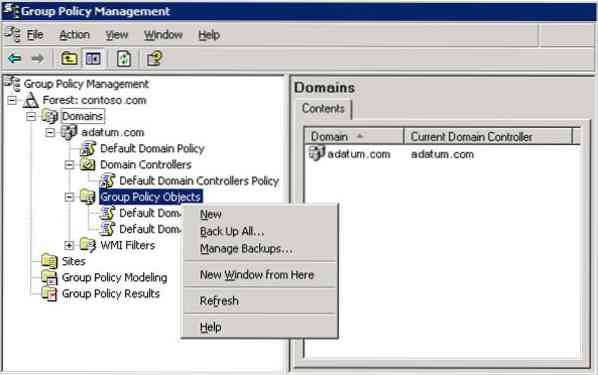 Source de l'image : TechNet
Source de l'image : TechNet
Comme mentionné dans notre dernier article, l'éditeur de stratégie de groupe local (gpedit.msc) ne doit pas être confondu avec la console de gestion des stratégies de groupe (gpmc.msc). GPEDIT fonctionne avec les paramètres de registre de votre système local, tandis que GPMC est un outil d'administration de serveur pour un réseau basé sur un domaine.
Pour sauvegarder tous les objets ou paramètres de stratégie de groupe, dans l'arborescence de la console, développez la forêt ou le domaine qui contient les objets de stratégie de groupe que vous souhaitez sauvegarder. Cliquez ensuite avec le bouton droit sur le conteneur Objets de stratégie de groupe. Dans le menu contextuel qui s'ouvre, sélectionnez Sauvegarder tout. Il vous sera demandé d'entrer le chemin d'accès à l'emplacement où vous souhaitez stocker la sauvegarde. Entrez le chemin ou accédez à l'emplacement du dossier. Tapez une description, puis cliquez enfin sur Sauvegarder.
L'opération de sauvegarde démarrera et se terminera en temps voulu.
À sauvegarder un objet de stratégie de groupe spécifique, cliquez avec le bouton droit sur l'objet de stratégie de groupe spécifique et cliquez sur Sauvegarder.
Gérer les sauvegardes GPO
Pour gérer les sauvegardes GPO, cliquez avec le bouton droit sur le conteneur Objets de stratégie de groupe et sélectionnez Gérer les sauvegardes boîte de dialogue, cliquez sur Parcourir, recherchez le dossier qui contient vos sauvegardes GPO, puis cliquez sur OK.
Restaurer l'objet de stratégie de groupe
À restaurer un objet de stratégie de groupe, dans l'arborescence de la console GPMC, développez la forêt ou le domaine qui contient les objets de stratégie de groupe que vous souhaitez restaurer. Ensuite, développez le conteneur Objets de stratégie de groupe, cliquez avec le bouton droit sur l'objet de stratégie de groupe que vous souhaitez restaurer vers une version précédente, puis cliquez sur Restore depuis une sauvergarde. le Assistant de restauration d'objet de stratégie de groupe apparaîtra. Suivez les instructions à l'écran et cliquez sur Terminer.
À restaurer un objet de stratégie de groupe supprimé, sélectionnez le Gérer les sauvegardes dans le menu contextuel > Cliquez sur Parcourir > Localisez le système de fichiers qui contient vos GPO sauvegardés. Sélectionnez l'objet de stratégie de groupe que vous souhaitez restaurer, puis cliquez sur Restaurer.
Si vous avez besoin de plus de détails, vous pouvez visiter TechNet.
Ceux qui ne sont pas familiers voudront peut-être jeter un œil à ce guide de stratégie de groupe pour les débutants.
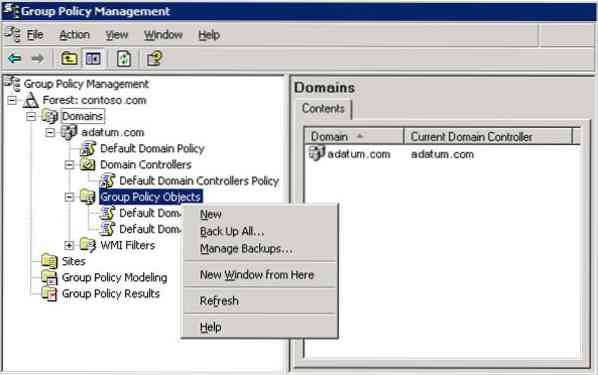
 Phenquestions
Phenquestions


